rozszerzenia jądra (o Kexts) rozszerzają podstawowe możliwości jądra Darwin. Prawie zawsze takie pliki nie muszą być aktualizowane. Jednak jeśli masz problemy, może być konieczne usuń go na komputerze Mac z kilkoma kextami.
Jednak Apple nie zaleca już korzystania z kextów na urządzeniu Mac. Co gorsza, kilka kextów nie jest obsługiwanych przez macOS Big Sur. Aby rozwiązać ten problem, dowiesz się, jak usuń Kext na Macu w tym samouczku.
Spis treści: Część 1. Czym są pliki Kext na komputerze Mac?Część 2. Jak usunąć Kexty z mojego Maca?Część 3. Jak wyłączyć Kexty na moim Macu?Część 4. Wniosek
Część 1. Czym są pliki Kext na komputerze Mac?
Pliki Kext na komputerze Mac to rozszerzenia jądra, które są zasadniczo małymi fragmentami kodu rozszerzającymi funkcjonalność jądra macOS. Jądro jest rdzeniem systemu operacyjnego i zarządza zasobami systemowymi, takimi jak pamięć, moc obliczeniowa i sprzęt. Kexty umożliwiają systemowi macOS obsługę dodatkowych funkcji sprzętowych lub programowych, podobnie jak sterowniki działają w innych systemach.
Gdzie są przechowywane pliki Kext na komputerze Mac?
Pliki Kext są zazwyczaj przechowywane w następujących katalogach:
- / System / Biblioteka / Rozszerzenia /
- /Biblioteka/Rozszerzenia/
- Niektóre aplikacje innych firm mogą instalować w tym miejscu swoje pliki kext, ale nowsze wersje systemu macOS ograniczają to ze względów bezpieczeństwa.
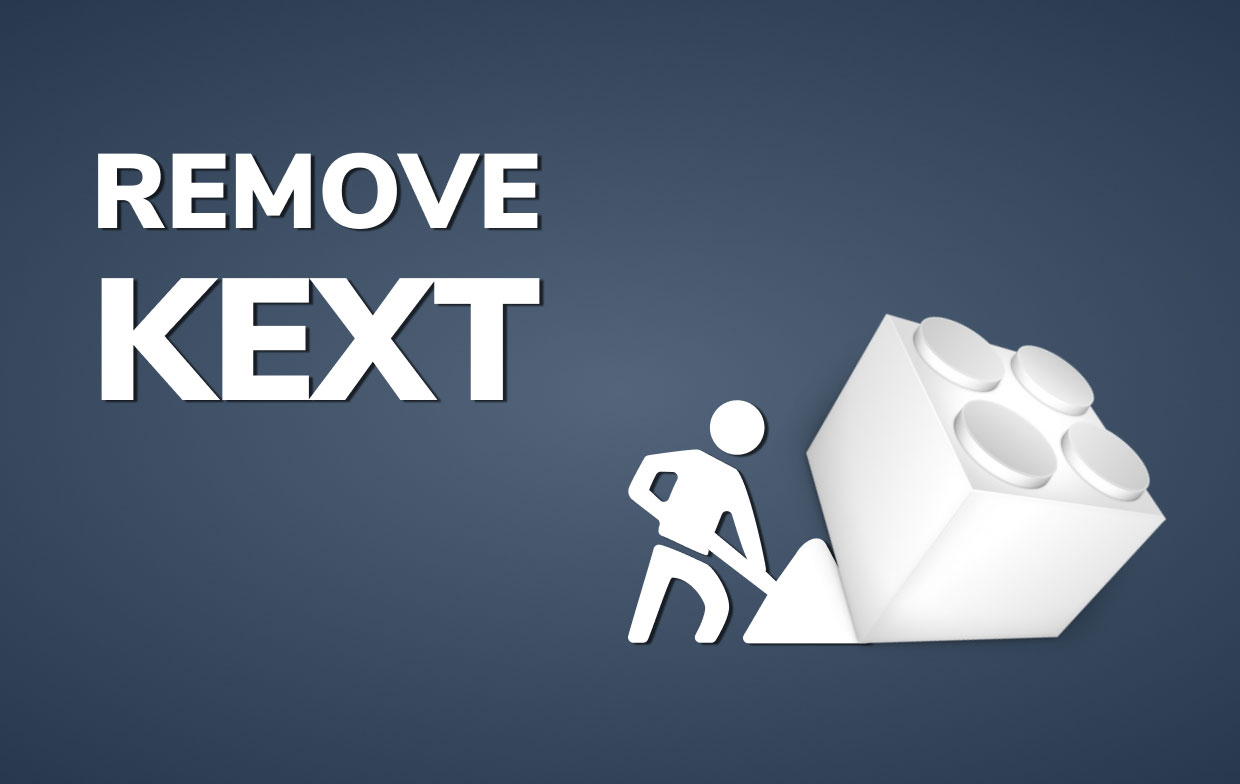
Często użytkownicy napotykają problemy z Kextem, takie jak błędy podczas tworzenia katalogu tymczasowego, błąd w alokacji pamięci i brak możliwości zabezpieczenia lokalizacji. Dlatego niektórzy decydują się na natychmiastowe odinstalowanie Kext na Macu i zamiast tego ponowne zainstalowanie lub zmianę na inne rozszerzenie. Omówione zostaną kolejne części jak usunąć Kext na Macu.
Część 2. Jak usunąć Kexty z mojego Maca?
Aby usunąć Kext na komputerze Mac, możesz użyć terminal dla prostego procesu. Postępuj zgodnie z poniższymi instrukcjami, aby to zrobić.
Aby sprawdzić, czy FileVault opcja jest włączona lub wyłączona. Przejdź do Preferencji systemowych, następnie Bezpieczeństwo i prywatność, do FileVault.
Usuń Kext na Macu, gdy FileVault jest wyłączony
- Najpierw zanotuj lokalizację pliku jądra. Następnie, podczas ponownego uruchamiania komputera Mac, naciśnij przycisk Command + R skrót klawiszowy. Pojawi się nietypowe okno startowe — będzie to tryb odzyskiwania.
- Wybierz Narzędzia, a następnie Terminal z paska menu.
- Kliknij Enter po wpisaniu następującego polecenia:
cd
[the path=”” of=”” the=”” kernel=”” fil=””][/the]
Jeśli nazwa trasy zawiera symbol spacji, należy go zastąpić symbolem ukośnika odwrotnego.
- Następnie wpisz następujące polecenie:
rm -rf
[extension name=””][/extension]
- Uruchom ponownie komputer Mac.
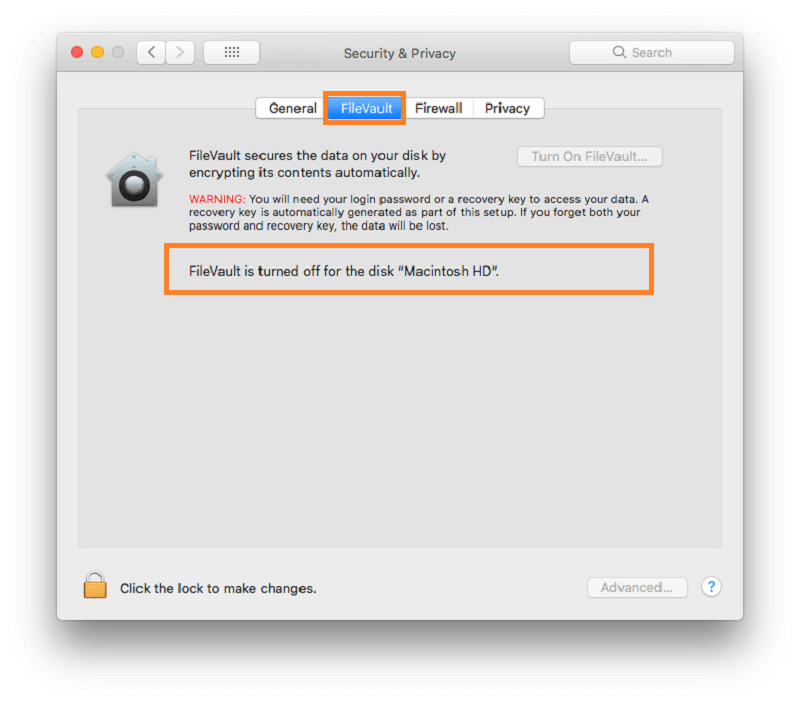
Usuń Kext na komputerze Mac, gdy funkcja FileVault jest włączona
Gdy funkcja FileVault jest aktywna na komputerze Mac, a dysk jest zaszyfrowany, nie będzie można używać terminala w trybie odzyskiwania do usuwania jakichkolwiek plików kext z dysku. W takim przypadku musisz zatrzymać SIP i ręcznie usunąć plik kext:
- Powtórz ponownie dwa pierwsze etapy opisane powyżej, a następnie przejdź do trybu odzyskiwania i terminala.
- W Terminalu wpisz następujące polecenie:
csrutil disable
- Aby wyłączyć Ochronę integralności systemu, naciśnij przycisk Powrót.
- Uruchom ponownie urządzenie w zwykły sposób.
- W Finderze zlokalizuj plik kext i usuń go.
- Następnie ponownie włącz Ochronę integralności systemu. Aby to zrobić, uruchom ponownie komputer Mac, naciśnij Command + R klawisz, uruchom Terminal i uruchom polecenie
csrutil enabletym razem. - Ponownie uruchom komputer Mac.
Plik kext zostanie następnie całkowicie usunięty po zakończeniu tych procedur.
Część 3. Jak wyłączyć Kexty na moim Macu?
Podczas próby usunięcia aplikacji może pojawić się błąd podczas usuwania określonych plików pomocniczych i katalogów. Dzieje się tak, ponieważ niektóre aplikacje, głównie programy antywirusowe, mogą tworzyć rozszerzenia jądra, aby zapobiec ich usunięciu i być może niektórym połączonym plikom.
Pliki Kext zawsze były często znajdowane w głębokich podfolderach katalogu rozszerzeń. Jeśli spróbujesz przenieść taki element do Kosza, okaże się, że funkcja usuwania jest ignorowana przez Finder. Nie można go już skanować przez oprogramowanie innych firm.
Ale z iMyMac PowerMyMac, możesz usunąć inne normalne rozszerzenia w ciągu kilku minut. To może skanować rozszerzenia w Twojej przeglądarce automatycznie i dać ci ich podgląd. Dzięki temu łatwiej jest wybrać rozszerzenie, którego rzadko używasz i usunąć je, aby zwolnić trochę miejsca.
Wykonaj następujące kroki, aby: usuń wszelkie niechciane rozszerzenia na Twoim Macu:
- W aplikacji PowerMyMac wybierz Rozszerzenia.
- Kliknij przycisk SKANUJ, aby uzyskać podgląd rozszerzeń, których szukasz. Następnie zauważysz, że wtyczki są podzielone na kategorie, takie jak Wtyczki Spotlight, wtyczki internetowe i panele preferencji.
- Możesz włączyć lub wyłączyć rozszerzenia poprzez włączanie i wyłączanie przycisków.

Wyjątkowe jest to, że dzięki PowerMyMac, oprócz zarządzania rozszerzeniami na komputerze Mac, możesz także używać różnych narzędzi do odinstaluj oprogramowanie, wyczyść pamięć podręczną i niepotrzebne pliki, znajdź duplikaty lub podobne pliki, aby zoptymalizować i przyspieszyć działanie komputera Mac!
Część 4. Wniosek
Kext lub inne rozszerzenia mogą czasami powodować błędy, co staje się irytujące i uciążliwe dla innych użytkowników. Dlatego ten artykuł dostarcza Ci niezbędnych wskazówek na temat jak usunąć Kext na Macu ręcznie i jak używać aplikacji PowerMyMac do usuwania innych rozszerzeń.
Dzięki PowerMyMac użytkownicy nie będą musieli się martwić, ponieważ będzie to płynny przepływ i nie zajmie dużo czasu, ponieważ zajmie to tylko kilka minut.



